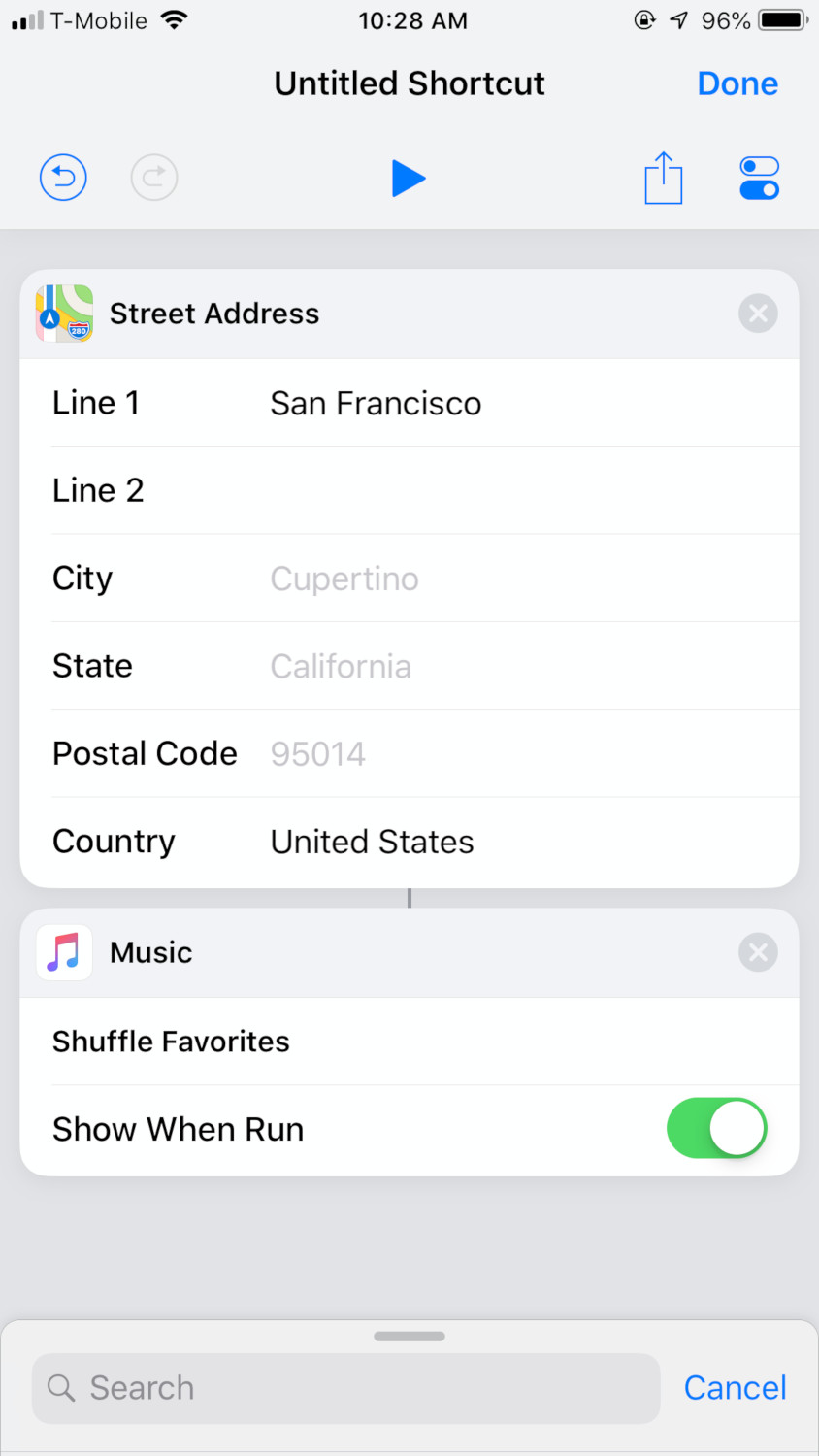
Apple finalmente lanzó su último sistema operativo iOS 12 para el público en general, trayendo consigo mejores notificaciones, maneras de hacer un seguimiento de cuánto tiempo pasas en tu teléfono, y la capacidad de configurar accesos directos para hacer las cosas más fáciles y más rápidas a través de la aplicación Siri Shortcuts.
En un mundo donde los asistentes electrónicos son cada vez más inteligentes, estas nuevas funciones podrían darle una nueva vida a Siri, haciéndolo mucho más útil en un mundo con Google Assistant y Alexa de Amazon.
Afortunadamente, usar Siri Shortcuts es relativamente fácil. Al igual que cualquier aplicación de Apple, está bien diseñada y limpia, además de que no tienes que empezar de cero. Existen docenas de accesos directos que puedes elegir para comenzar, sin tener que crear ninguno.
Sin embargo, si deseas crear tus propios accesos directos para Siri, afortunadamente es un proceso muy fácil de realizar y en este artículo vamos a mostrarte cómo hacerlo. Para explicarte mejor, vamos a crear un atajo o shortcut que podrías usar por la mañana si es que empiezas tu día manejando y quieres escuchar una lista de reproducción de música, ideal para cuando entras a tu auto. A continuación, te explicamos paso a paso lo que debes hacer.
Cómo crear un acceso directo en Siri Shortcuts
- Abre la aplicación de accesos directos de Siri Shortcuts y dirígete a la pestaña Library.
- Presiona Create Shortcut para crear un acceso directo.
- Desplázate hacia abajo hasta la primera acción que deseas que realice el atajo. (En este caso, queremos que la acción comience cuando iniciemos nuestro viaje a San Francisco, pero tú puedes poner el área que prefieras).
- Ingresa la dirección a la que deseas que navegue el shortcut en el cuadro que aparecerá en la pantalla.
- En la mitad inferior de la pantalla, desplázate hacia abajo hasta la aplicación Música.
- Toca la aplicación y selecciona una lista de reproducción, o música que quieras escuchar.
- Cambia el nombre del shortcut que acabas de crear tocando el botón de configuración Settings, debajo del botón Done en la parte superior derecha.
- Presiona el botón Done en la parte superior derecha de la pantalla. ¡Y eso es todo!
Una vez que hayas creado el acceso directo puedes ejecutarlo desde la aplicación Siri Shortcuts, pero también hay formas más fáciles de ponerlo en acción. Por ejemplo, puedes agregar un comando de voz para ejecutar un atajo específico, o puedes añadir la opción a un widget.
Si es que configurar tu propio acceso directo te resulta un poco complicado, o no quieres reinventar la rueda, existe una gran cantidad de atajos que ya están creados para Siri entre los que puedes elegir, así que te recomendamos que revises la lista de Siri Shortcuts para ver si alguno te resultará útil.
Recomendaciones del editor
- iPhone es amo y señor del mundo: ¿qué te pasó Android?
- Cómo ver la carga de los Airpods en un iPhone, Android y Mac
- Apple añade a Siri una voz con acento de género neutro
- Cómo usar FaceTime como un verdadero experto
- Sin agua, comida con gusanos y más denuncias en fábrica de iPhone





